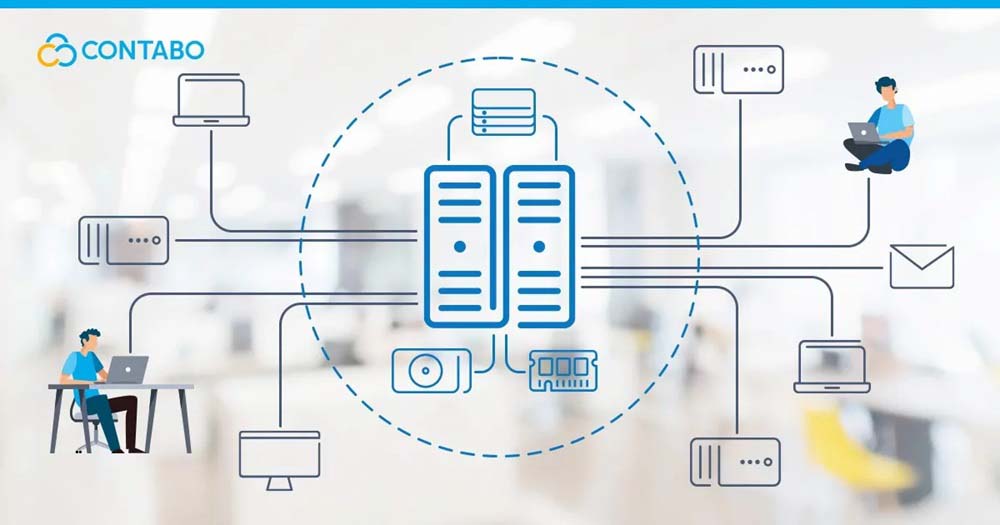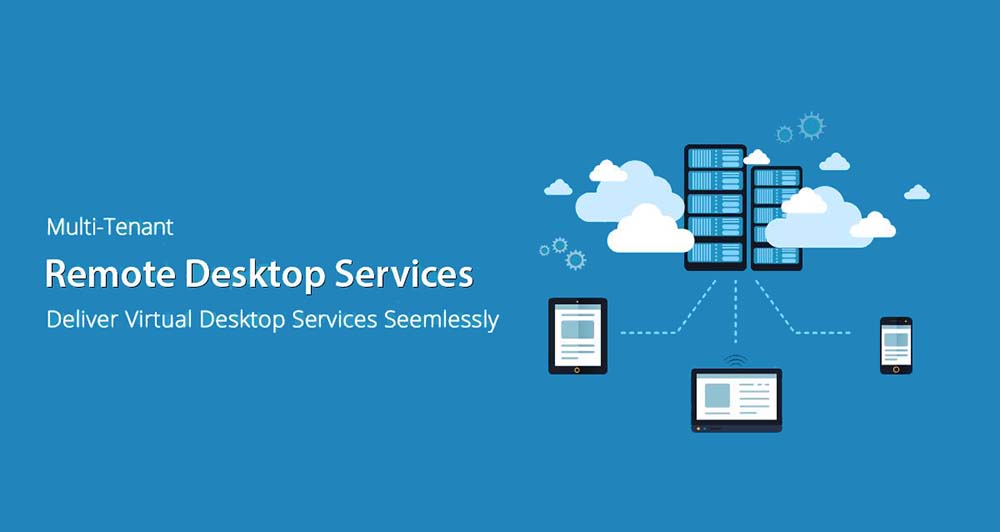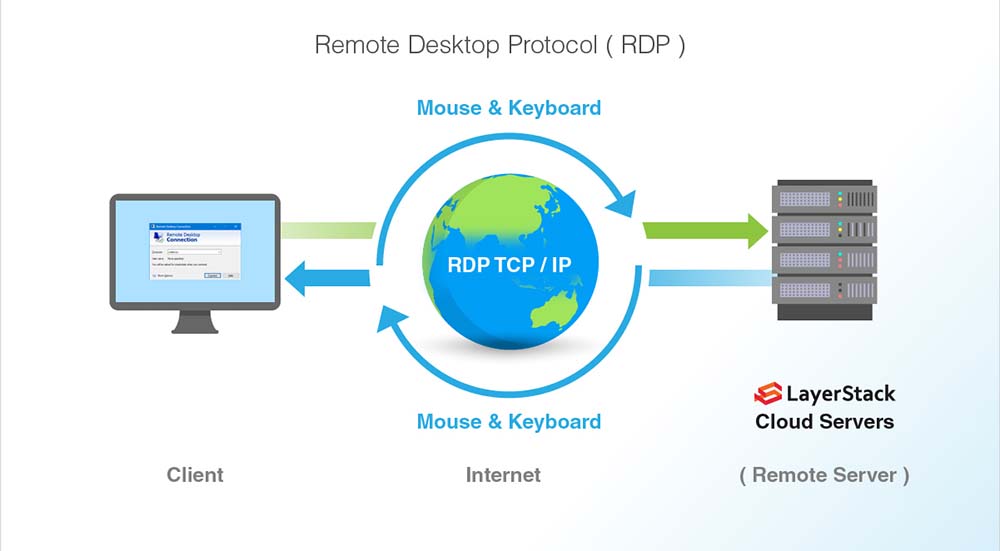ریموت دسکتاپ سرور (Remote Desktop Server) چه کارایی دارد؟
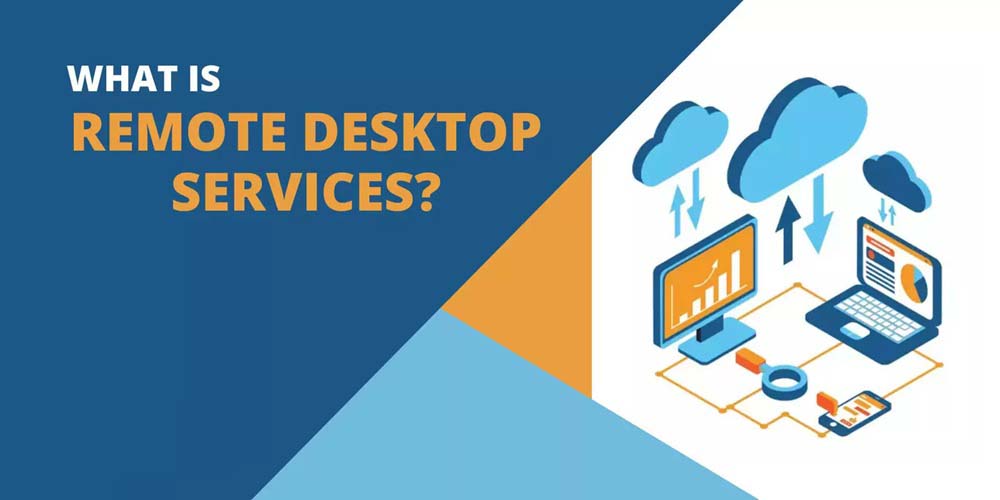
اگر با ویندوز سرور سر و کار داشته باشید احتمالا نام قابلیت ریموت دسکتاپ سرور یا سرویس (Remote Desktop Server/Service) را شنیدهاید که به اختصار تحت عنوان RDS هم شناخته میشود. اما این قابلیت دقیقا چیست و چه کارایی دارد و چرا فعال سازی RDS روی سرور مهم است و از قابلیت های جذاب آن به شمار میرود؟ در این مقاله به صورت جامع در مورد ریموت دسکتاپ سرور (Remote Desktop Server) و کارایی آن صحبت خواهیم کرد. با آی آر مایکروسافت استور همراه باشید.
ریموت دسکتاپ سرور (RDS) چیست؟
قابلیت RDS یا همان ریموت دسکتاپ سرور که گاها به آن ریموت دسکتاپ سرویس هم گفته میشود یکی از جذابترین و کاربردی ترین قابلیت های ویندوز سرور به شمار میرود و در واقع یک نقش یا اصطلاحا رول (Role) ویندوز سرور است. این سرویس یا رول به کاربران سرور اجازه میدهد تا به صورت ریموت یا همان از راه دور امکان اتصال به ویندوز سرور و تعامل با افزارها، فایل ها و سرویس های نصب شده در آن را داشته باشند. بنابراین به زبان سادهتر فعال سازی RDS یا همان ریموت دسکتاپ سرور سبب میشود که بتوانید از راه دور به کنترل سرور و محتوای آن بپردازید و به صورت ریموت و از مکانی متفاوت به ویندوز سرور دسترسی یابید، طوری که گویا مستقیما پشت سیستم ویندوز سرور نشستهاید.
لایسنس RDS ویندوز سرور و نکات خرید آن
مثل تمام سرویس ها، پلتفرم ها، نرمافزار ها و خدمات مایکروسافت، قابلیت Remote Desktop Server هم یک قابلیت غیر رایگان است که برای استفاده از آن باید حتما لایسنس مناسب تهیه شود. دقت داشته باشید که قابلیت نام برده شده به عنوان یک رول (Role) در ویندوز سرور فعال میشود اما برای استفاده از آن و فعال سازی این قابلیت باید یک لایسنس مجزا تهیه کرد لایسنس این محصول با لایسنس ویندوز سرور تفاوت دارد.
پس تصور نکنید که مثلا اگر لایسنس ویندوز سرور 2022 استاندارد را بخرید و این نسخه Windows Server مایکروسافت را به صورت قانونی فعال کنید میتوانید بدون نیاز به صرف هزینه اضافه به قابلیت RDS هم دسترسی پیدا کنید چون اینطور نیست و برای فعال سازی قابلیت RDS در شرایط نام برده شده میبایست حتما لایسنس RDS ویندوز سرور 2022 خریداری شود. این آلت دقیقا در مورد لایسنس ویندوز آفیس مایکروسافت هم صدق میکند، چرا که کاربران با خرید لایسنس ویندوز فعالسازی قانونی سیستم عامل عملا به آفیس اورجینال دسترسی پیدا نمیکنند و برای نصب فعال سازی نسخه قانونی آفیس باید مجزا لایسنس آن را تهیه کنند.
یک نکته مهم در مورد خرید لایسنس RDS ویندوز سرور این است که پروداکت کی آن برای ادیشن های استاندارد و دیتاسنتر و حتی اسنشیال ویندوز سرور به صورت مشترک تعریف شده و یکسان است. یعنی مثلا اگر لایسنس ریموت دسکتاپ ویندوز سرور 2019 را بخرید میتوانید با آن قابلیت RDS را روی هر سه ادیشن استاندارد و دیتاسنتر و حتی اسنشیال ویندوز سرور 2019 فعال کنید، اما لایسنس RDS ویندوز سرور 2019 قابلیت استفاده روی ورژن 2022 یا 2025 را ندارد و به همین ترتیب نمیتوانید از لایسنس RDS ویندوز سرور 2022 یا 2025 روی دیگر ادیشن های Windows Server مایکروسافت استفاده نمایید.
مراحل عملکرد Remote Desktop Service را بشناسید
برخلاف تصور اغلب کاربران عملکرد Remote Desktop Service خیلی پیچیده نیست و به طور کلی شامل موارد و مراحل زیر میشود:
- ابتدا باید این قابلیت به عنوان یک رول روی سرور فعال شود و یوزرهایی برای دسترسی از راه دور در این سرویس تعریف گردند.
- یوزرها میتوانند با استفاده از برنامه ریموت دسکتاپ کانکشن (Remote Desktop Connection)و ارائه مشخصات کاربری خودشان به صورت ریموت درخواست اتصال به سرور را ارائه کنند.
- درخواست اتصال کاربران توسط اکتیو دایرکتوری (Active Directory)ویندوز سرور بررسی و در صورت درست بودن تایید میشود و یک Session اختصاصی برای آن اتصال ریموت ایجاد میگردد.
به همین راحتی کاربر مورد نظر میتواند به صورت از راه دور و با استفاده از قابلیت ریموت دسکتاپ سرور به کامپیوتر مقصد دسترسی یابد و عملاً تمام محتوای سرور متصل شده به آن را در دسترس داشته باشد.
نحوه فعال سازی ریموت دسکتاپ سرور
فرض کنید یک ویندوز سرور اورجینال دارید یک لایسنس RDS هم برای آن تهیه کردهاید و مثلا میخواهید قابلیت ریموت دسکتاپ سرور را روی ویندوز سرور 2022 استاندارد فعال کنید. در این شرایط باید چه مراحلی طی شود؟ برای آشنایی دقیق با نحوه انجام این کار توصیه میکنیم که حتما مقاله راهنمای قدم به قدم فعال سازی RDS ویندوز سرور را مطالعه کنید اما به طور کلی و خیلی خلاصه مراحلی که باید بدین منظور طی شوند شامل موارد زیر خواهند بود:
- در قدم اول باید از طریق Manage > Add Roles or Features رول یا همان نقش Remote Desktop Service را تعریف و نصب نمایید که شامل نصب Remote Desktop Licensing Manager هم میشود.
- در مرحله بعدی باید از مسیر Tools > Remote Desktop Services > Remote Desktop Licensing Managerقابلیت ریموت دسکتاپ سرویس یا سرور را با لایسنس اورجینال فعال کنید.
- سپس باید از مسیر Tools > Computer Management و آپشن مربوط به Local Users and Groups > Users یوزرهایی که میخواهید برای دسترسی به سرور تعریف کنید را بسازید.
- نهایتا این یوزرها میتوانند از هر کامپیوتری و با برنامه ریموت دسکتاپ کانکشن (Remote Desktop Connection) به سرور متصل شوند.
روند کلی که برای فعال سازی ریموت دسکتاپ سرور باید طی شود شامل همین مراحل است که برای آشنایی با جزئیات آن میتوانید مقاله ضمیمه شده پاراگراف ابتدایی همین بخش را مطالعه کنید.
فرق RDS با AnyDesk و TeamViewer
خیلی از کاربران تصور میکنند که قابلیت Remote Desktop Server درست مثل برنامه هایی همچون AnyDesk و TeamViewer عمل میکند و سرویس کاملا مشابهی را در اختیار کاربر قرار میدهد اما باید بدانید که این باور غلط است. شاید به طور کلی عملکرد قابلیت ریموت دسکتاپ سرویس چیزی شبیه به سرویسی باشد که توسط نرمافزارهای نام برده شده ارائه میشود اما قابلیت RDS در خیلی از زمینه های بسیار مهم و پیچیدهتر با کاری برنامه هایی همچون AnyDesk و TeamViewer انجام میدهند تفاوت دارد.
به عنوان مثال حین استفاده از سرویس RDS سبب میشود، داده ها و اطلاعات منتقل شده در سرور داخلی سازمان ذخیره میشوند اما وقتی از برنامه هایی مثل همچون انی دسک و تیم ویور را استفاده میکنید داده ها و اطلاعات نام برده شده از طریق سرور شرکت های ثالث منتقل خواهد شد که این موضوع از نظر امنیت میتواند نگران کننده باشد. همچنین قابلیت Remote Desktop توسط صدها یوزر قابل استفاده است اما معمولا AnyDesk و TeamViewer حتی در نسخه های شرکتی هم شامل محدودیت هایی از نظر تعداد یوزر برای اتصال از راه دور میشوند.
از دیگر تفاوت های بسیار مهمی که وجود دارد میتوان به استفاده مستقیم RDS از Active Directory و MFA اشاره کرد که در برنامه هایی مثل انی دسک و تیم ویور وابسته به تنظیمات نرم افزار و رمز عبور تعیین شده خواهد بود. همچنین RDS قابلیت استفاده در شبکه های داخلی و بدون نیاز به اینترنت را دارد اما برنامه های مذکور مستلزم اتصال اینترنت هستند. با توجه به این موارد کاملا میتوان فرق RDS با AnyDesk و TeamViewer را درک کرد و به این نتیجه رسید که برای یک سازمان و شرکت فعال سازی ریموت دسکتاپ سرور (Remote Desktop Server) گزینه مناسب تری در مقایسه با نرم افزارهایی مثل AnyDesk خواهد بود.
فرق حالت های یوزر کانکشن (User Connection) و دیوایس کانکشن (Device Connection)
در خرید لایسنس RDS باید به فرق حالت های یوزر کانکشن (User Connection) و دیوایس کانکشن (Device Connection) دقت داشته باشید و با توجه به نیازی که دارید لایسنس مناسب شرایط خودتان برای اتصال از راه دور به سرور را تهیه نمایید. شاید خیلی از کاربران در تفکیک ماهیت ریموت دسکتاپ برای حالت های نام برده شده دچار سردرگمی شوند اما مطمئنا با مطالعه توضیحاتی که ما در این بخش ارائه میکنیم خیلی راحت فرق ما بین این دو حالت را متوجه خواهید شد میتوانید مشخص کنید که با توجه به شرایط و نیاز خودتان کدام حالت انتخاب بهتری برای شماست.
در حالت یوزر کانکشن (User Connection) همانطور که از نام آن مشخص است هدف این خواهد بود که یوزرهایی تعریف شده و به سرور متصل شوند. مثلا فرض کنید شما میخواهید ۱۰ یوزر مختلف برای اتصال ریموت به سرور تعیین نمایید که بتواند از هر دستگاهی مثل لپ تاپ شخصی خودشان و کامپیوتر شرکت و غیره و ضمن اتصال به یوزر تعریف شده به سرور دسترسی پیدا کنند. در این حالت که میخواهید ۱۰ یوزر برای اتصال به سرور تعریف کنید نیازمند خرید لایسنس ریموت دسکتاپ نوع User Connection (User CAL) خواهید بود.
اما در حالت مقابل آن لایسنس نوع دیوایس کانکشن (Device Connection) قرار دارد که در این حالت شما دستگاه های اختصاصی را برای اتصال ریموت به سرور تعریف میکنید. مثلاً مشخص میکنید که ۵ کامپیوتر در شرکت بتوانند به سرور دسترسی پیدا کنند.. در این حالت هیچ فرقی نمیکند که چه یوزری پشت آن کامپیوترها نشسته باشد و تحت هر شرایط آن کامپیوتر دسترسی لازم به سرور را خواهد داشت. مثلا فرض کنید میخواهید برای یک کامپیوتر شرکت خودتان دسترسی ریموت به سرور را ارائه دهید و چندین کارمند در شیفت های کاری مختلف از آن کامپیوتر به سرور دسترسی داشته باشند. در این حالت باید خرید لایسنس ریموت دسکتاپ نوع Device Connection (Device CAL) در دستور کار شما قرار گیرد.
حتما دقت داشته باشید که لایسنس های RDS نظر تعداد کاربر و دیوایس دارای مقادیر معینی هستند و قیمت آنها با توجه به این موضوع تغییر میکند. برای مثال ممکن است یک لایسنس به شما اجازه تعیین و ایجاد دسترسی ۱۰ یوزر یا دیوایس به سرور را بدهد و یک لایسنس دیگر امکان ایجاد 20 یوزر و دیوایس یا حتی 50 یوزر و دیوایس را ارائه کند و بدیهی است که هرچقدر لایسنس RDS تعداد دیوایس یا کاربر بیشتری را برای تعریف روی سرور مورد پشتیبانی قرار دهد قیمت بالاتری خواهد داشت. بنابراین در حین خرید لایسنس ریموت دسکتاپ سرویس حتما به تعداد یوزر یا دیوایس هایی که توسط آن پشتیبانی میشود دقت کنید.
قیمت لایسنس RDS ویندوز سرور
اگر قرار باشد لایسنس های Remote Desktop Service را به صورت مستقیم از فروشگاه ها و نمایندگی های رسمی مایکروسافت تهیه کنید باید چند صد دلار برای انجام این کار هزینه صرف نمایید و انجام این کار معمولا برای شرکت های ایرانی اصلا مقرون به صرفه نیست. ضمن اینکه اگر آن نمایندگی مایکروسافت متوجه شود شما یک شرکت ایرانی هستید ممکن است سرویس دهی خود به شما را قطع کند و حتی در عملکرد لایسنسی که برای آن چند صد دلار هزینه کردهاید اختلال به وجود آید.
بنابراین اصلا منطقی نیست که شما هزینه گزافی برای خرید لایسنس RDS از نمایندگی های رسمی مایکروسافت پرداخت کنید. مادر فروشگاه آی آر مایکروسافت استور این امکان را فراهم میکنیم تا با ضمانت مادام العمر اورجینال و قانونی بودن، لایسنس تمام محصولات مایکروسافت از ریموت دسکتاپ گرفته تا ویندوز و آفیس را ارزانترین قیمت تهیه کنید و خیالتان هم از بابت مشکلاتی مثل مسدود شدن لایسنس و سایر موارد این چنینی ناشی از تحریم ها کاملا راحت باشد. بنابراین دیگر لازم نیست که نگران قیمت لایسنس RDS ویندوز سرور یا دیگر محصولات مایکروسافت باشید.